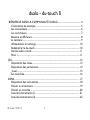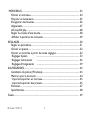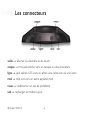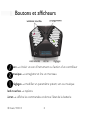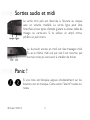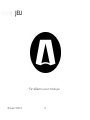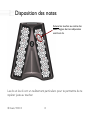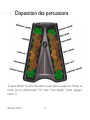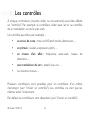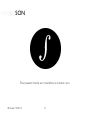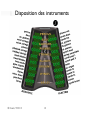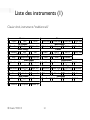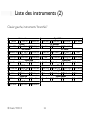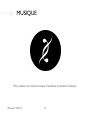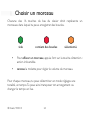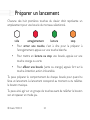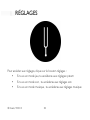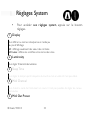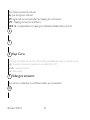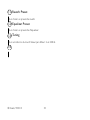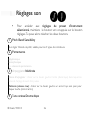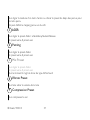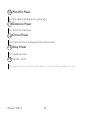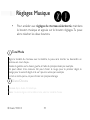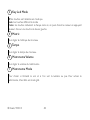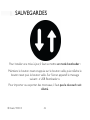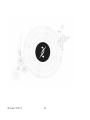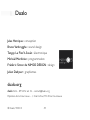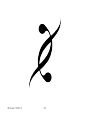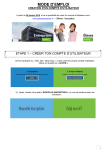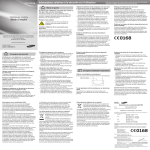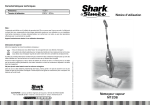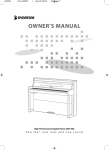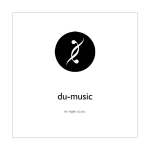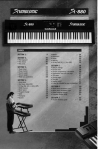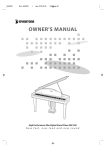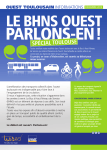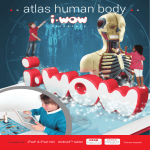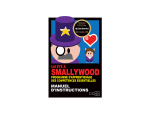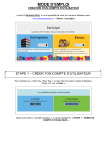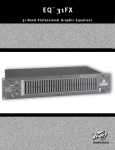Download dualo du-touch ß
Transcript
dualo du-touch ß mode d'emploi dualo - du-touch ß BIENVENUE DANS LA COMMUNAUTÉ DUALO............................................ 4 L'instrument de musique....................................................................................... 5 Les connecteurs...................................................................................................... 6 Les contrôleurs....................................................................................................... 7 Boutons et afficheurs............................................................................................. 8 La ceinture................................................................................................................ 9 Alimentation et recharge................................................................................... 10 Redémarrer le du-touch..................................................................................... 10 Sorties audio et midi............................................................................................ 11 Panic !...................................................................................................................... 11 JEU................................................................................................................................. 12 Disposition des notes.......................................................................................... 13 Disposition des percussions............................................................................... 14 Jouer....................................................................................................................... 15 Les contrôles......................................................................................................... 16 SONS............................................................................................................................ 17 Disposition des instruments............................................................................... 18 Choisir un instrument......................................................................................... 19 Choisir un contrôle.............................................................................................. 20 Liste des instruments (1).................................................................................... 21 Liste des instruments (2).................................................................................... 22 © Dualo, 9/03/13 2 MORCEAUX.............................................................................................................. 23 Choisir un morceau............................................................................................. 24 Préparer un lancement........................................................................................ 25 Enregistrer des boucles....................................................................................... 26 Alignement............................................................................................................. 27 All stop/All play..................................................................................................... 28 Régler le volume d'une boucle........................................................................... 28 Afficher la partition de la boucle...................................................................... 29 RÉGLAGES................................................................................................................... 30 Régler un paramètre............................................................................................ 31 Choisir un preset.................................................................................................. 32 Choisir un contrôle à partir du mode réglages..............................................32 Réglages System ................................................................................. 33 Réglages Instruments ................................................................................. 36 Réglages Arrangements ................................................................................. 39 SAUVEGARDES.......................................................................................................... 42 Installation du pilote (Windows)....................................................................... 43 Mettre à jour le du-touch................................................................................... 44 Importer/exporter un morceau....................................................................... 45 Importer/exporter des presets........................................................................ 45 Entretien................................................................................................................. 47 Spécifications......................................................................................................... 48 Dualo............................................................................................................................ 49 © Dualo, 9/03/13 3 BIENVENUE DANS LA COMMUNAUTÉ DUALO Tu viens d'acquérir un du-touch ß de Dualo et tu peux en être fer. Tu fais parti des pionniers et nous te remercions d'avoir choisi cet instrument, qui, nous l'espérons, te permettra de développer ta créativité musicale. Cette version ß est un instrument encore en développement. En particulier, il est en cours d'obtention de la certifcatin CE. À ce titre, il peut contenir certains défauts de fabrication. Nous comptons sur toi pour nous les signaler et pour nous apporter toutes les critiques qui nous permettrons de l'améliorer pour les les séries futures. Ce mode d'emploi décrit le fonctionnement général de l'instrument, il sera régulièrement mis à jour. Si toutefois certaines fonctions te semblent obscures, n'hésite pas consulter le forum, ou a laisser un message, quelqu'un te répondra rapidement. Éclate-toi bien avec ton du-touch ! L'équipe Dualo © Dualo, 9/03/13 4 L'instrument de musique Le du-touch est un instrument de musique. Pour comprendre son fonctionnement il faut bien considérer trois éléments essentiels qui, combinés ensemble, permettent de créer de la musique : Le contrôleur, c'est à dire le du-touch qui permet de jouer des notes et des contrôles (pressions, mouvements et positions) Les sons, créés par le synthétiseur qui transforme les notes et les contrôles joués en matière sonore. La musique, qui est une mise en rythme et en espace de ces sons. On peut rajouter deux autres éléments : Les réglages qui permettent d'ajuster chacun des ces 3 éléments © Dualo, 9/03/13 Le partage de la musique, du son et des réglages (preset). 5 Les connecteurs veille → allumer ou éteindre le du-touch casque → mini-jack stéréo vers un casque ou des écouteurs ligne → jack stéréo 6.35 vers un ampli, une carte-son ou une sono midi → midi out vers un autre appareil midi reset → redémarrer en cas de problème usb → recharger et mettre à jour © Dualo, 9/03/13 6 Les contrôleurs Le du-touch se commande par la frappe, le mouvement, et la caresse. © Dualo, 9/03/13 7 Boutons et afficheurs son → choisir un son d'instrument ou l'action d'un contrôleur musique → enregistrer et lire un morceau réglages → modifier un paramètre system, son ou musique leds touches → repères écran → affiche les commandes et donne l'état de la batterie © Dualo, 9/03/13 8 La ceinture Pour jouer debout tu peux utiliser la ceinture. Il suffit de l'attacher autour de la taille et d'enfoncer le harpon dans le du-touch. Pour une stabilité optimum, le haut du du-touch doit être plaqué contre le sternum, quit à bien serrer la ceinture pour cela. Attention à bien tenir le du-touch si tu te baisses, car il peut glisser du harpon et tomber. © Dualo, 9/03/13 9 Alimentation et recharge Appuie sur le bouton veille pour alumer ou éteindre le du-touch. La batterie du du-touch se recharge par la prise usb reliée à un ordinateur ou, avec l'adaptateur mural, au secteur. Attends une charge complète avant d'utiliser ton dutouch pour la première fois. Tu peux jouer pendant la charge. La recharge est plus rapide à partir du secteur. Si la batterie est totalement vide, il est possible que tu doives attendre quelques instants avant de pouvoir allumer le du-touch. Redémarrer le du-touch En cas de problème, il est possible de redémarrer le dutouch, en enfonçant une aiguille dans le trou reset situé entre la sortie midi et la prise USB, à l'arrière de l'appareil. L'appareil redémarre, les paramètres sont conservés. Si les problèmes persistent, contacter le SAV à [email protected]. © Dualo, 9/03/13 10 Sorties audio et midi La sortie mini jack est réservée à l'écoute au casque avec un volume modéré. La sortie ligne peut être branchée à tous types d'amplis guitare ou basse, table de mixage ou carte-son. Si tu utilises un ampli mono, préfère un jack mono. Le du-touch envoie en midi out des messages midi. Tu as le même midi out par usb. Il est reconnu par les mac et les pc, sans avoir à installer de driver. Panic ! + © Dualo, 9/03/13 Si une note est bloquée, appuie simultanément sur les boutons son et musique. Cette action "éteint" toutes les notes. 11 JEU Par défaut tu es en mode jeu. © Dualo, 9/03/13 12 Disposition des notes Astuce: les touches au centre des deux rangées de trois adjacentes sont la et do. Les do et les ré ont un revêtement particuliers pour te permettre de te repérer juste au toucher. © Dualo, 9/03/13 13 Disposition des percussions Tu peux afficher le noms des notes ou des percus jouées sur l'écran en mode jeu en sélectionnant "on" dans "note display" (mode réglages, touche 1) © Dualo, 9/03/13 14 Jouer Pour jouer, il te suffit d'actionner les contrôleurs. • tape sur les touches du clavier gauche ou droit pour déclencher des notes ou des percussions. • Si tu as déclenché une note avec une touche, maintiens ton doigt et appuie pour faire un contrôle de touche. • frotte les sliders pour déclencher des contrôles de slider. • caresse la molette pour régler le volume général. • bouge le du-touch selon les 3 axes de rotation pitch, roll ou yaw ou selon les axes d'accélération x, y, ou z pour déclencher des contrôles de mouvements. © Dualo, 9/03/13 15 Les contrôles À chaque controleurs (touche, slider ou mouvement) peut être affecté un "contrôle". Par exemple le contrôleur slider peut servir au contrôle de la modulation ou de la wah-wah. Un contrôle peut être par exemple : • un envoi de note : note on/off, latch mode, aftertouch, ... • un phrasé : sustain, expression, pitch, … • un niveau d'un effet : fréquence auto-wah, niveau de distorsion, ... • une modulation du son : attack, low-cut, … • ou d'autres choses… Plusieurs contrôleurs sont possibles pour un contrôleur d'un même instrument (voir "choisir un contrôle"). Les contrôles ne sont pas les mêmes selon l'instrument. Par défaut les contrôleurs sont désactivés (voir "choisir un contôle"). © Dualo, 9/03/13 16 SON Pour passer mode son, maintiens le bouton son. © Dualo, 9/03/13 17 Disposition des instruments © Dualo, 9/03/13 18 Choisir un son d'instrument • Maintiens le bouton son pour entrer en mode son. Chaque touche verte correspond alors à un instrument. La touche rouge correspond à l'instrument en cours, son nom apparaît à l'écran. • Appuie sur une touche pour sélectionner un instrument. Tu peux ainsi parcourir facilement l'ensemble des 116 instruments du du-touch. • Puis relâche le bouton bouton son. Tu reviens alors en mode jeu et l'instrument que tu as choisi est chargé. • caresse la molette pour régler le volume de l'instrument. • Si tu appuies plusieurs fois sur la même touche, tu peux sélectionner différents preset de l'instrument. Ces preset correspondent à un ensemble de réglages de l'instrument. Tu peux tous les modifier. Dans ce mode, les contrôleurs ne jouent pas. Pour écouter le son d'un l'intrument, sélectionne-le et retourne en mode jeu. © Dualo, 9/03/13 19 Choisir un contrôle • Maintiens le bouton son pour entrer en mode son. • Actionne un contrôleur : la touche orange, un slider ou un mouvement. Tu fais alors défiler à l'écran une liste de contrôles possibles pour ce contrôleur et pour l'instrument en cours. • Dès que le contrôle voulu apparaît à l'écran, relâche le bouton son pour revenir en mode jeu. Le contrôle choisi est alors affecté au contrôleurs actionné. Tu ne peux choisir qu'un contrôle à la fois par contrôleur. La liste des contrôles possibles dépend de chaque instrument. Tu peux aussi désactiver un contrôleur en sélectionnant le contôle "none". Cette affectation de contrôles est enregistrée pour l'instrument en cours. © Dualo, 9/03/13 20 Liste des instruments (1) Clavier droit, instruments "traditionnels" 1 8 15 22 28 35 42 49 56 Percus Bass 2 Taiko 3 Percus 4 Picked Bass 5 Double Bass 6 Fretless Bass 7 Finger Bass Ac. Guitars West strings Class. Guitar 9 Folk Guitar 10 12-str Gtr 11 Cymbalum 12 Banjo 13 Ukulele 14 Mandolin Asian Strings Pianos Shamizen 16 Koto 17 Sitar 18 Piano 1 19 Piano 2 20 Piano 3 21 Honky-Tonk Plucked strings Rubbed strings Harp 23 Harpsichord 24 Coupl. Hps 25 Cello 26 Violin 27 Pizzicato Steel Blades Wood Blades Music Box 29 Celesta 30 Vibraphone 31 Steel Drums 32 Kalimba 33 Xylophone 34 Marimba Free Reeds Pipe Organs Harononica 36 French Acc. 37 Italian Acc. 38 Bandonion 39 Reed Organ 40 Church Org 41 Cathedral Wood Wind Flutes Oboe 43 Alto Sax 44 Soprano Sax 45 Clarinet 46 Whistle 47 Recorder 48 Flute Misc. Flutes Pan Flutes Ocarina 50 Bag pipe 51 Shanai 52 Blown Bottle 53 Pan Flute 54 Shakuhachi 55 Calliope Brass Trombone 57 Trompette 58 Muted Trp Timpani © Dualo, 9/03/13 21 Liste des instruments (2) Clavier gauche, instruments "branchés" drums set Synth Bass 2 Rock Set 3 Electro Set 4 Synth Bass 1 5 Synth Bass 2 6 Synth Bass 3 7 Synth Bass 4 Synth El. Guitars 8 Lead Fifths 9 Lead B+lead 10 Pad Polysth 11 Jazz Guitar 12 Clean Guitar 13 Muted Gtr FX Guitars El. Piano 14 Hawaiian Gtr 15 Gtr Harm. 16 Chorus Gtr 17 Disto Gtr 18 El. Piano 1 19 El. Piano 2 20 Clavi Synth Lead String Ensemble 21 Lead Square 22 Sine Wave 23 Ld SawTooth 24 Saw 25 Orch. Hit 26 String ens 27 Synth Strings Synth Pad Synth Pad 28 Pad Warm 29 Pd New Age 30 Pad Bowed 31 Pad Choir 32 Pad Sweep 33 Pad Metallic 34 Pad Halo Bells El. organ 35 Tinkle Bell 36 Tubular Bells 37 Church Bell 38 Perc. Org. 39 Draw. Org. 40 Rock Organ 41 Ld Charang Synth FX Synth FX 42 FX Rain 43 FX Sdtrack 44 FX Crystal 45 FX Atmosph. 46 FX Bright 47 FX Goblins 48 FX Sci-Fi Synth FX Synth Voices 49 FX Echoes 50 Echo Pan 51 Burst Noise 52 Voice Oohs 53 Synth Voice 54 Lead Voice 55 Lead Chiff Synth Brass 56 Syn Brass 1 57 Syn Brass 2 58 Syn Brass 3 1 Jazz Set © Dualo, 9/03/13 22 MUSIQUE Pour passer en mode musique, maintiens le bouton musique © Dualo, 9/03/13 23 Choisir un morceau Chacune des 16 touches du bas du clavier droit représente un morceaux dans lequel tu peux enregistrer des boucles. vide contient des boucles sélectionné • Pour effacer un morceau, appuie fort sur la touche. Attention : action irréversible. • caresse la molette pour régler le volume du morceau. Pour chaque morceau, tu peux déterminer en mode réglages une tonalité, un tempo. Tu peux ainsi transposer ton arrangement ou changer le tempo en live. © Dualo, 9/03/13 24 Préparer un lancement Chacune des huit premières touches du clavier droit représente un emplacement pour une boucle du morceau sélectionné. • vide enregistrement lecture stop Pour armer une touche, c'est à dire pour la préparer à l'enregistrement, appuie sur une touche blanche. • Pour mettre en lecture ou stop une boucle, appuie sur une touche orange ou verte • Pour effacer une boucle (verte ou orange), appuie fort sur la touche. Attention, action irréversible. Tu peux préparer le comportement de chaque boucle pour quand tu feras un lancement. Le lancement corespond au moment ou tu relâches le bouton musique. Tu peux ainsi agir sur un groupe de touches avant de relâcher le bouton son et repasser en mode jeu. © Dualo, 9/03/13 25 Enregistrer des boucles • Pour enregistrer une première boucle, maintiens le bouton musique, arme une touche blanche en appuyant dessus, elle devient rouge et relâche le bouton musique. L'enregistrement débute au moment tu commences à jouer. • Pour mettre en boucle, clic sur le bouton musique sur le premier temps suivant. • Tu peux annuler le dernier enregistrement en double cliquant sur le bouton musique, la touche s'arme alors automatiquement. • Une fois qu'une première boucle est enregistrée, tu peux en enregistrer d'autres. Leurs longueurs seront des multiples de la longueur de la première boucle selon le moment où tu fais la mise en boucle en cliquant sur le bouton musique. Si tu lances une boucle avec un contrôleur, comme un slider par exemple (affectation en mode son), l'enregistrement intervient immédiatement au moment où tu actives le contrôleur. La mise en boucle se fait toujours avec le bouton musique. © Dualo, 9/03/13 26 Alignement Si l'alignement, dans réglages, est sur no grid, le début de la boucle correspond à la première note jouée et la fin de la boucle correspond au moment tu as cliqué sur le bouton musique. Sinon, le début intervient au bout d'une mesure et la fin de la boucle s'aligne sur le début de la mesure le plus proche (avant ou après) du moment où tu as fait la mise en boucle. La métrique est à préciser dans les réglages (4/4 par défaut). Si tu as sélectionné une quantization pour bien caler tes notes, elle sera active après la mise en boucle. © Dualo, 9/03/13 27 All stop/All play Tu peux arrêter toutes les boucles en lecture et les relancer en maintenant le bouton musique tout en touchant le slider droit. Les boucles reprennent alors au début. Cette commande est instantanée. Régler le volume d'une boucle • En mode musique, si tu carresses la molette, tu règles le volume du morceau. • Mais si tu sélectionnes d'abord une boucle, en la maintenant 2s, la molette règle le volume de la boucle. Cela peut te servir pour mixer tes boucles. © Dualo, 9/03/13 28 Afficher la partition de la boucle • Si une boucle a été enregistrée sur une touche et que du double-clic dessus, les touches s'allument alors en fonction de la musique enregistrée sur cette touche. Tu peux alors voir les notes de cette boucle s'éclairer sur le clavier. Cela te permet d'apprendre et de jouer la boucle, comme un karaoké. • Tu peux aussi enlever le son propre de la boucle en sélectionnant la boucle par un maintient de 2s et toucher la zone en bas de la molette pour la mettre en mute. Cette fonction désactive le mode "tracks". © Dualo, 9/03/13 29 RÉGLAGES Pour accéder aux réglages, clique sur le bouton réglages : • Si tu es en mode jeu, tu accéderas aux réglages system • Si tu es en mode son , tu accéderas aux réglages son • Si tu es en mode musique , tu accéderas aux réglages musique © Dualo, 9/03/13 30 Régler un paramètre • Sur le clavier droit, chaque touche correspond à un paramètre que tu peux sélectionner. La touche sélectionnée s'éclaire en rouge, son nom et sa valeur apparaît à l'écran. Ainsi tu peux parcourir facilement l'ensemble des paramètres. • Pour changer sa valeur, il te suffit d'actionner la molette. La zone tout en bas de la molette donne la valeur nulle ou par défaut. Tu peux modifier autant de paramètres que tu veux avant de recliquer sur le bouton réglages pour revenir en mode jeu. Afin de pouvoir entendre ces modifications, les touches du clavier gauche, ainsi que les sliders et les contrôleurs de mouvements sont toujours actifs. Les modifications sont automatiquement enregistrées, soit en mémoire system, soit dans le preset de l'instrument, soit dans le preset du morceau, tu ne pas pas revenir en arrière. © Dualo, 9/03/13 31 Choisir un preset • Les touches sound et effets dans les réglages son (vibrato, compression, wah-wah, distorsion, chorus, delay), et equaliser et reverb en réglages system contiennent des listes de preset que tu peux sélectionner avec la molette. Si tu as sélectionné l'une de ces touches, les paramètres du preset sont accessibles par les touches du bas et modifiable avec la molette. Les huit premiers preset sont "usine", c'est à dire non modifiables, les autres sont "user" et te permettre de personnaliser ton du-touch. Choisir un contrôle à partir du mode réglages • Lorsque tu sélectionnes une touche en mode réglages et que tu la maintiens, si tu bouges un slider ou si tu fais un mouvement, ce que tu fais avec la molette en mode réglage se fera en mode jeu avec ce contrôleur. Comme pour les contrôles du mode son, ces choix sont valables uniquement pour l'instrument en cours. © Dualo, 9/03/13 32 Réglages System • Pour accéder aux réglages system, appuie sur le bouton réglages. 1 Display Pour afficher ou non les notes/percus en mode jeu no : pas d'affichage ctrl : affichage seulement des valeur des controles ctrl+notes : affiches les contrôles et les noms des notes. 2 Luminosity Pour régler l'intensité des lumières 3 Sleep Time Pour régler le temps à partir duquel le du-touch se met en veille s'il n'est pas utilisé. 4 Midi Channel Pour choisir le canal de l'instrument en cours. Il n'est pas possible de régler les canaux des boucles. 5 Midi Out Preset © Dualo, 9/03/13 33 Pour choisir le preset de midi out. No : pas de signal en midi out GM : signal midi out correspondant au mapping du constructeur. GM+ : Mapping de tous les contrôleurs. USER 1,2 : correspondant au mapping de l'utilisateur éditable dans le du-soft. 6 7 8 Keys Curve Pour régler la courbe de vélocité, c'est à dire la possibilité de jouer en nuance ou pas. high: toutes les notes sont jouées avec une vélocité de 127 middle : nuance moyenne low : très nuancé 9 Slidergyro activation Pour activer ou désactiver le contrôleurs sliders ou mouvements 10 © Dualo, 9/03/13 34 11 Reverb Preset Pour choisir un preset de reverb 12 Equalizer Preset Pour choisir un preset de d'équaliser. 13 Tuning Pour accorder le du-touch. Valeur par défaut : la à 440Hz. 14 © Dualo, 9/03/13 35 Réglages son • Pour accéder aux réglages du preset d'instrument sélectionné, maintiens le bouton son et appuie sur le bouton réglages. Tu peux alors relacher les deux boutons. 1 Pitch Bend Sensibility Pour régler l'étendu du pitch, valable pour les 3 types de controleurs. 2 Portamento polyphonique monophonique Puis vitesse de portamento. 3 Arpeggiator/Multinote Vitesse d'arpègiator : choisir sur le clavier gauche l'ordre (diatonique) dans lequel les notes de l'arpège doivent être jouées Multinote (vitesse max) : choisir sur le clavier gauche un accord qui sera joué pour chaque touche (instru harmo) 4 Tune octave/Drums dispo © Dualo, 9/03/13 36 Pour régler la tessiture d'un instru harmo ou choisir le preset de dispo des percus pour un instru percu. On peut définir le mapping percu sur du-soft. 5 ADSR Pour régler le preset d'adsr : attack/decay/Sustain/Release Un preset usine, 8 preset user 6 Panning Pour régler le preset d'adsr. Un preset usine, 8 preset user 7 Mix Preset Pour régler le preset d'adsr. Un preset usine, 8 preset user Pour le moment il s'agit du choix de type d'aftertouch 8 Vibrato Preset Pour faire vibrer le volume de la note 9 Compression Preset Pour compresser le son © Dualo, 9/03/13 37 10 Wah-Wah Preset Pour faire vibrer la tonalité du son (grave, aigu) 11 Distorsion Preset Pour mettre de la distorsion 12 Chorus Preset Pour mettre du chorus, du flanger, phaser, tremolo, rotary 13 Delay Preset Pour répéter les notes 14 Reverb Level Pour ajouter plus ou moins de reverb. Selon la reverb choisi en réglages du-touch © Dualo, 9/03/13 38 Réglages Musique • Pour accéder aux réglages du morceau sélectionné, maintiens le bouton musique et appuie sur le bouton réglages. Tu peux alors relacher les deux boutons. 1 Tone/Mode Règle la tonalité du morceau avec la molette, tu peux ainsi monter ou descendre un morceau en cours de jeu. Dessine la gamme sur le clavier gauche, à l'aide du principe dualo par exemple. On peut utiliser trois couleurs. On peut choisir le rouge pour le premier degré, le orange pour le second degré et le vert pour le autres, par exemple. Si c'est un instru percu, on peut choisir son propre éclairage. 2 Diato/Chroma chroma: dispo dualo chromatique Diato : toute les lignes ont la même note, selon la tonalité choisie © Dualo, 9/03/13 39 3 Key Led Mode off, les touches sont éteintes en mode jeu Scale : les touches affichent le mode Tracks : les touches s'allument à chaque note on, on peut choisir la couleur en appuyant plusieurs fois sur une touche du clavier gauche. 4 Metric Pour régler la métrique du morceau 5 Tempo Pour régler le tempo du morceau. 6 Metronome Volume Pour régler le volume du métronome 7 Metronome Mode Pour choisir si l'entend le son et si l'on voit la lumière ou pas. Pour activer le métronome, il faut être en mode grid. © Dualo, 9/03/13 40 8 Grid Pour quantifier les notes enregistrées une fois en lecture. No grid : mode libre, désactive le métronome (grid désactivée) Measure 1T 1/2T, 1/4T... : active le métronome (grid activée), les options 1T, 1/2T, … incluent forcément le cas Measure. Décompte au moins une mesure puis enregistre. 9 Launch Mode Type de lancement de la préparation Release : au relachement du bouton musique, enregistrement en auto-rec. Next loop : au prochain début de la boucle de la plus courte boucle préparée, enregistrement au début de la prochaine boucle. Décompte d'une mesure avant l'enregistrement de la première boucle. Touch : au prochaine touché du bouton musique après relâchement, enregistrement au moment du touché. 10 © Dualo, 9/03/13 41 SAUVEGARDES Pour installer une mise à jour, il faut se mettre en mode bootloader : Maintiens le bouton reset et appuie sur le bouton veille, puis relâche le bouton reset puis le bouton veille. Sur l'écran apparaît le message suivant : « USB Bootloader ». Pour importer ou exporter des morceaux, il faut que le du-touch soit allumé. © Dualo, 9/03/13 42 Installation du pilote (Windows) Après avoir télécharger les pilotes sur ton ordinateur, relie le du-touch par usb à ton ordinateur. Le périphérique n'est pas reconnu automatiquement, il faut donc installer son pilote manuellement. Pour cela, rend-toi dans le gestionnaire de périphérique, double-clique sur le périphérique non reconnu. Dans la fenêtre "Propriétés", sélectionne alors l'onglet "Pilote" et clique sur "Mettre à jour le pilote". Dans la boîte de dialogue, choisi l'option "Installer le pilote manuellement", et sélectionne le dossier contenant les pilotes du du-touch que tu as téléchargé. Une fois que Windows a bien reconnu et installé les pilotes, tu devrais voir ton périphérique du-touch dans le gestionnaire de périphérique. © Dualo, 9/03/13 43 Mettre à jour le du-touch Ouvre le logiciel Dupdate et relie le du-touch par usb à ton ordinateur, puis mets-toi en mode bootloader : Maintiens le bouton reset et appuie sur le bouton veille, puis relâche le bouton reset puis le bouton veille. Sur l'écran apparaît le message suivant : « USB Bootloader ». Dans le logiciel Dupdate, appuie sur le bouton "Connect". Le logiciel se connecte ensuite à ton instrument et affiche les informations systèmes de celui-ci. La mise à jour générale s'effectue en cliquant sur "Dupdate". Une fois cette mise à jour effectuée, il est recommandé d'effectuer également un "Update Preset", ce qui met à jour les presets usines. Enfin, appuie sur "Restart Du-Touch" afin de redémarrer normalement ton du-touch. L'écran du du-touch affiche alors un message de mise à jour. Une fois que ce message a disparu, tu peux rallumer ton du-touch. Cela peut durer une minute. Les autres boutons ne sont pas à utiliser en règle générale. Dans le cas où tu rencontrerais des problèmes avec ton instrument, l'équipe dualo t'invitera peut être à utiliser certain d'entre eux. © Dualo, 9/03/13 44 Importer/exporter un morceau Tu peux exporter l'ensemble de tes morceaux ordinateur sous format provisoire .duloop. morceau correspond à un fichier dont les pistes boucles et contenant les réglages du morceaux tonalité, ...). sur ton Chaque sont les (tempo, Allume le du-touch et branche-le à ton ordinateur par usb, puis lance le logiciel looper, et cliques sur fichier/importer. Tu peux également importer des morceaux dans ton du-touch. Importer/exporter des presets Tu peux importer ou exporter tes presets (du-touch ou son) sur ton ordinateur. Branche le du-touch à ton ordinateur par usb, lance le logiciel dualo. © Dualo, 9/03/13 45 © Dualo, 9/03/13 46 Entretien Le du-touch est un instrument de musique, et en tant que tel, il requiert toutes les précautions que tu prendrais pour un autre instrument. En particulier, il contient de l'électronique et est donc très sensible à l'humidité, au gel et au changements brusques de températures. Il ne convient pas aux enfants de moins de 12 ans. Le du-touch se lave avec un chiffon doux humide, y compris les touches. Ne pas utiliser de détergeant, ni d'alcool. En cas de souci, tu peux nous contacter à [email protected]. © Dualo, 9/03/13 47 Spécifications Le paquet du-touch contient : • du-touch • chargeur secteur • ceinture • câble usb contrôleurs clavier dualo chromatique 5 octaves, 116 touches vélocité + capteurs de forces + leds bicolores, centrale inertielle 6 axes, 3 sliders capacitifs 3 boutons capacitifs, 1 écran. module de son interne 45 voix, 8 canaux, 116 instruments, 8 chaines d'effets sortie audio line jack 6.35, casque jack 3.5, sortie midi out usb pour recharge/alimentation, mise à jour et midi out. dimensions 270x290x80 mm poids 1,2 kg autonomie de la batterie 10h en jeu, recharge en 4h © Dualo, 9/03/13 48 Dualo Jules Hotrique : conception Bruno Verbrugghe : sound design Tanguy Le Floc'h-Souët : électronique Michaël Mardinian : programmation Frédéric Simon de NIMOS DESIGN : design Julien Debyser : graphismes dualo.org dualo SAS – 09 50 52 62 32 – [email protected] Pépinière de la Courneuve – 1, Ccial la Tour, 93120 La Courneuve © Dualo, 9/03/13 49 © Dualo, 9/03/13 50